Cosas sorprendentes y muy útiles que no sabías que tu móvil Android puede hacer

Los móviles son cada vez más ''smart'' y, sobre todo, multitarea. Utilizamos nuestro teléfono móvil para prácticamente cualquier tarea, por lo que es una buena idea empezar a sacar todo el partido del dispositivo. Y es que, nuestro teléfono móvil no sirve solo para llamar, mandar mensajes a través de WhatsApp y meterse en el navegador. Tiene una serie de opciones que nos permiten explotar al máximo el terminal para ''amortizar'' lo que hemos pagado por él.
Por eso, a continuación os dejamos una serie de trucos de Android que no sabíais que podíais hacer para exprimir vuestro móvil.
Notificaciones en barra completa
Ya sabéis que si bajamos la barra de notificaciones, accedemos a una serie de opciones de Android como activar o desactivar los datos, el Wi-Fi, la ubicación, etc. Si queremos ver más opciones, tenemos que volver a realizar ese gesto hacia abajo con la barra ya a medio desplegar. Si queremos ver todas las opciones de la barra de notificaciones de una sola vez, el truco estirar hacia abajo con dos dedos, en lugar de uno, desde el principio. Así se desplegarán todas las opciones.
Menú oculto de Google Chrome
Android es un sistema bastante abierto que tiene algunos menús bien ocultos para que miradas indiscretas, o manos no muy experimentadas, no hagan un destrozo. Chrome tiene su propio menú oculto con ciertas características, algunas de lo más útiles, o para acceder simplemente debemos ir a la barra de dirección de Chrome y teclear ''Chrome://flags', sin las comillas.
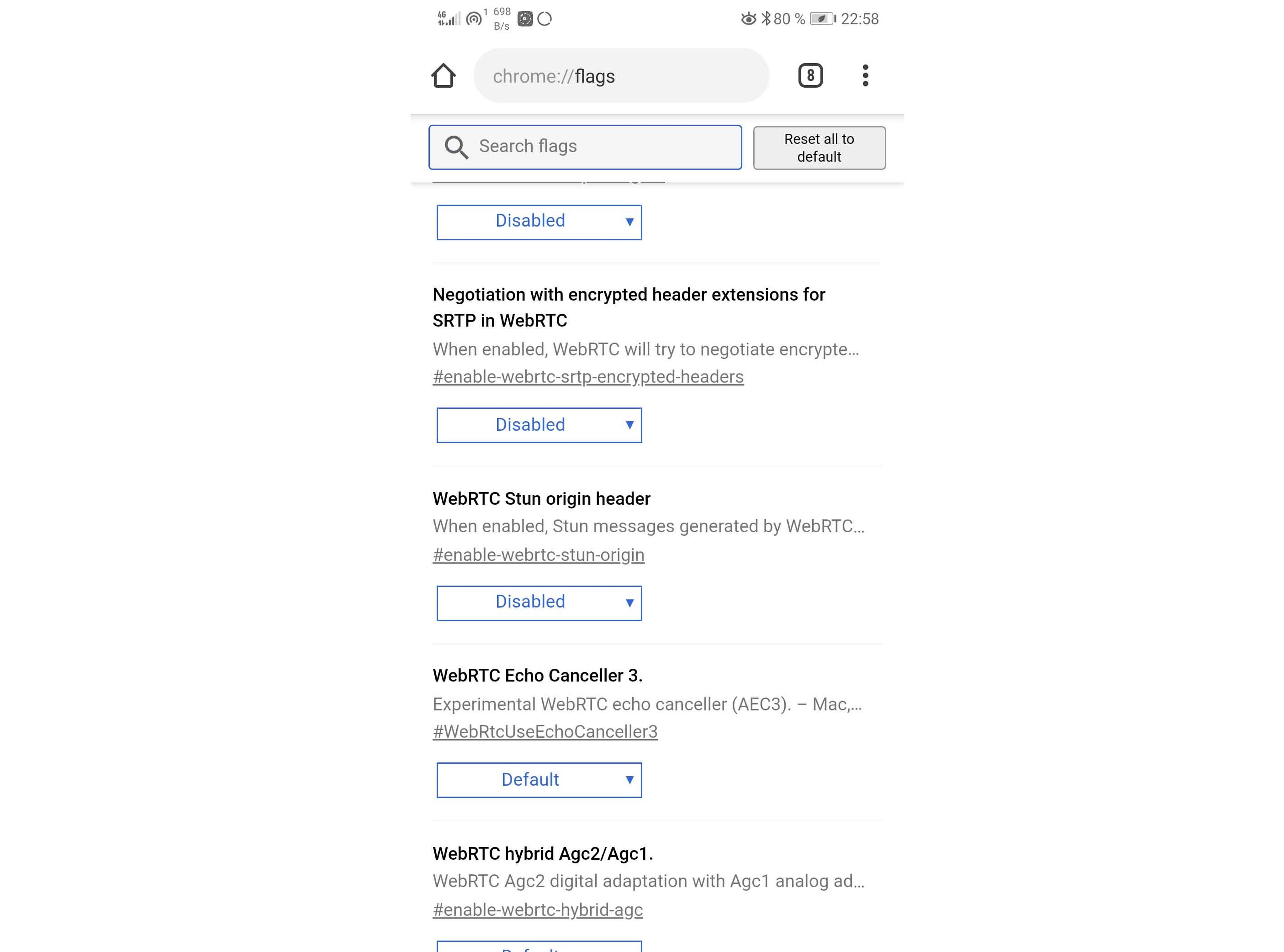
Shazam con Google Assistant
¿Sois de esos que disfrutan con la música y que cuando suena una canción que no conocéis debéis ''haceros con ella''? Para eso tenemos Shazam, pero... ¿y si no hubiera que descargar nada? Simplemente, cuando suene una canción abrimos Google Assistant y preguntamos ''¿qué canción está sonando?''. El sistema de IA de Google la reconocerá y nos dará los datos y un enlace a la misma.
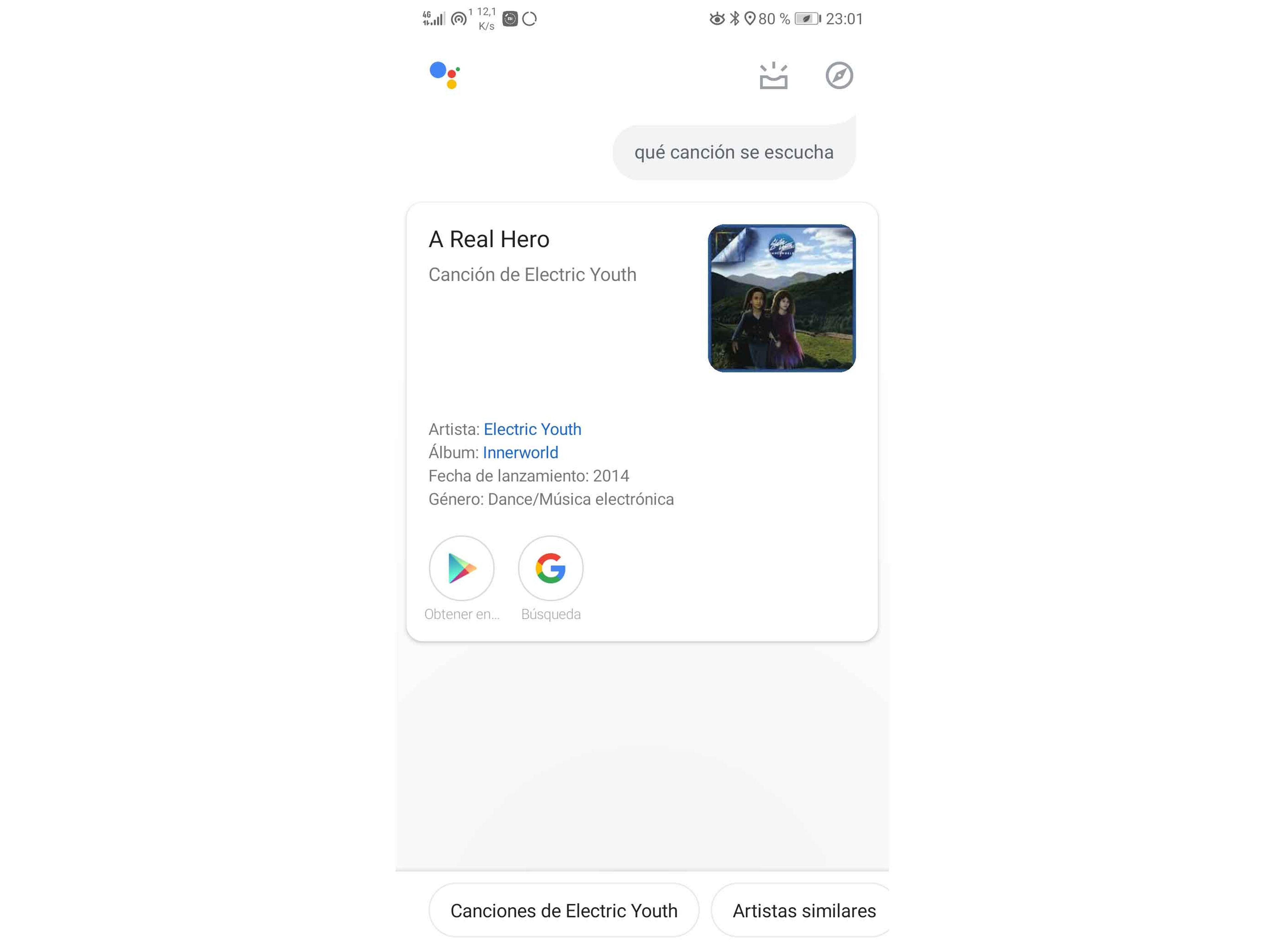
Y más de Google Assistant...
Ya que estamos con Google Assistant, algo que solemos pasar por algo en nuestro Android es este asistente virtual. Vale que aún no podemos controlar el móvil perfectamente con la voz, pero sí podemos realizar acciones útiles con la misma cuando tenemos las manos ocupadas al estar, por ejemplo, cocinando. Si tenemos activada la opción de escucha ''OK Google'', y el mensaje de WhatsApp que queramos, al contacto deseado. Hay otros comandos de Google Assistant, y es útil empezar a descubrirlos todos para sacar todo el jugo que podamos al asistente.
Conecta un teclado y un ratón
Si queréis trabajar en vuestro móvil en alguna ocasión, podéis hacerlo con un teclado y ratón. Podemos conectar casi cada teclado Bluetooth a nuestro Android, emparejándolo como si de un dispositivo Bluetooth más se tratara. Por otro lado, también podemos utilizar un ratón Bluetooth o USB mediante un dongle de USB Tipo-C, o MicroUSB, a USB A. Cuando conectemos el ratón, aparecerá el cursor en la pantalla del móvil.
Accede al menú completo de Android
Hay un modo muy sencillo de acceder a las opciones de desarrollador en Android. Lo único que debemos hacer es ir a ''Ajustes'', pinchar en ''Acerca del teléfono'' y, ahí, buscar el campo ''Número de compilación''. Pulsamos unas cuantas veces sobre él, introducimos la clave del móvil y ya tenemos las opciones de desarrollo como un apartado más en ''Ajustes''.
Modo de lectura
Si sois de los que usáis el móvil por la noche, lo mejor es que activéis el modo lectura. En muchos dispositivos está en la barra de tareas, y lo que hace es ''colorear'' la pantalla con tonos más cálidos que permiten que tengamos una experiencia cercana al papel, además de reducir el estrés visual. Si no está en la barra de notificaciones, podréis encontrar esta característica de Android en el menú de configuración de la pantalla.
Caja fuerte/cifrar
¿Tenemos datos que queremos proteger? Ningún problema, ya que Android tiene opciones para cifrar datos. La ubicación del menú de encriptación del móvil varía dependiendo del dispositivo, pero suele encontrarse en ''Seguridad''. En móviles como Huawei tenemos una opción llamada ''Caja fuerte'', que lo que hace es proteger ciertos archivos que marquemos como sensibles en una... caja fuerte.
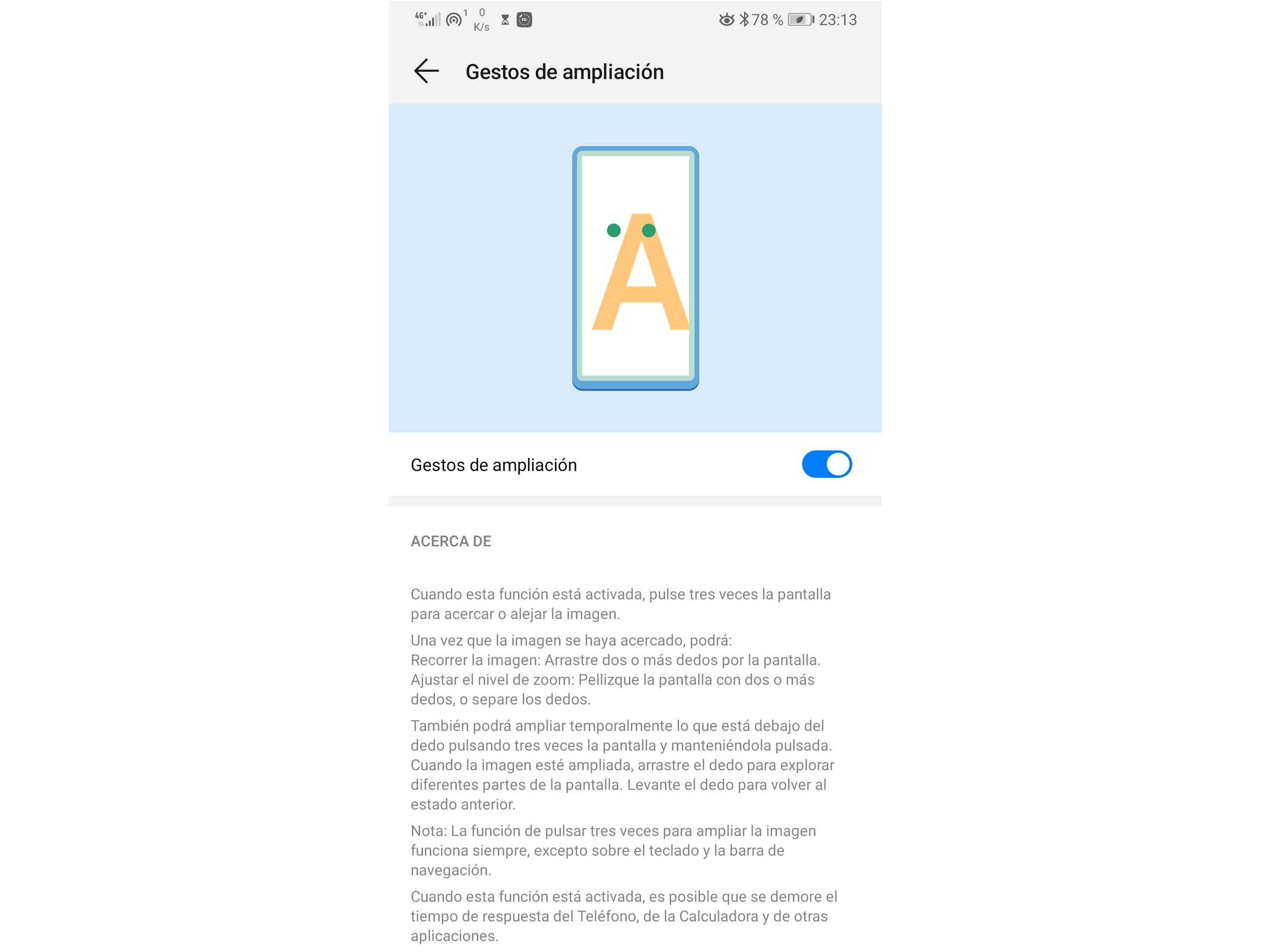
Un nuevo zoom
Con el gesto de pinza podemos aumentar o reducir las pantallas, pero hay otras maneras de hacer zoom para permitirnos hacerlo con una mano. Por ejemplo, pulsando la pantalla tres veces con un dedo. Para configurar los diferentes zoom de Android, lo que hay que hacer es ir a configuración y en la pestaña ''Accesibilidad'' buscar las opciones de ampliación.
Aprovéchate de Google
Google cada vez tiene más servicios que ofrecer, y sacar partido a todos ellos es una gran idea. Por ejemplo, Nearby o Android Auto son dos aplicaciones muy interesantes, y tenemos esas, y más, en Ajustes. Si buscamos ''Servicios de Google'' en el menú de configuración, accederemos a unas cuantas aplicaciones y características que nos permiten sacarle mucho más partido a nuestro dispositivo.
Cuelga con el botón de encendido
Si os llaman y queréis colgar, pero por lo que sea no podéis utilizar la pantalla táctil (manos mojadas, por ejemplo), podéis activar la opción para colgar con el botón de encendido. Lo que tendréis que hacer es ir a ''Accesibilidad'' y buscar el menú de ''Control de interacción''. Ahí encontraréis la opción de colgar con el botón de encendido.
Crea diferentes usuarios
Es habitual que dejemos el móvil a otra persona o, si somos padres/tíos, a un menor. Si no queremos que borren o hagan y deshagan a su antojo, lo mejor es crear un perfil secundario o dar permisos de invitado. Este segundo perfil lo podemos ''controlar'' con diferentes opciones parentales, y el método para crear un segundo usuario en Android es ir al menú de configuración, bajar hasta ''Usuarios'' y hacer lo que queramos, crear uno permanente o hacer uno de usuario para la ocasión.
Dos aplicaciones en pantalla partida
Las pantallas de los móviles actuales son enormes, por lo que podemos sacarles partido de formas que hace unos años eran imposibles. Usar la pantalla partida de Android nos permite ver dos aplicaciones al mismo tiempo, como Youtube y Twitter o WhatsApp y la otra que queramos. Para activar esta opción, lo único que debemos hacer es mantener pulsado el icono de multitarea, generalmente abajo a la derecha en todos los móviles. Una vez tengamos las pantallas divididas, podemos personalizar el espacio de cada una.
Usa los nudillos en tu Huawei
Un truco de Android muy curioso exclusivo de Huawei es el de usar los nudillos para ciertas acciones, por ejemplo para activar la pantalla partida. Dentro de cualquier aplicación, con un Huawei que esté actualizado a la última versión de EMUI, trazad una línea transversal con los nudillos. Así activaréis la pantalla partida.
Chrome en modo escritorio
Hay veces que Chrome para Android en modo móvil no nos muestra toda la información, bien por el propio navegador o porque la web que estemos visitando no es del todo compatible con el modo móvil. Para ver la web como si estuviéramos en un equipo de escritorio, lo que debemos hacer es ir a los puntos verticales en Chrome, arriba a la derecha, para abrir las opciones. Seleccionamos ''Ver como escritorio''... y listo.
Saca fotos mientras grabas un vídeo
¿Habéis estado grabando un vídeo mientras ha pasado algo digno de fotografiar? No os preocupéis, ya que desde hace algunas versiones, Android nos permite sacar fotos mientras estamos grabando un vídeo. Lo que debemos hacer es grabar el vídeo normal y pulsar el icono de ''sacar fotografía'' que suele estar al lado del de parar la grabación de vídeo. De este modo, no tendremos que recurrir a sacar un pantallazo del momento que queramos inmortalizar en foto.
Expande el teclado
¿Habéis visto que vuestro teclado tiene un símbolo ''+'' en la parte superior? Es normal que lo paséis por alto, pero si pulsáis sobre él, descubriréis un nuevo mundo de stickers, emojis y aplicaciones, como un traductor para WhatsApp, por ejemplo. Es algo muy útil que nos permite realizar acciones estéticas, como mandar los tan de moda stickers, pero también útiles, como compartir nuestra ubicación en Google Maps en WhatsApp sin tener que salir de la aplicación.

Personaliza la barra de notificaciones
Este truco de Androidnos permite añadir o eliminar iconos de la barra de notificaciones. Si, por ejemplo, el de ''Zona Wi-Fi'' está permanentemente presente y no lo usáis, y queréis añadir un icono de ''No molestar'' porque es mucho más útil para vosotros, lo único que debéis hacer es ir a la barra de notificaciones y pulsar en el lápiz que suele haber junto al icono de la tuerca.Se desplegarán todos los iconos y podremos quitar y añadir accesos directos a nuestro antojo.
Estos son algunos de los trucos de Android que no conocíais de vuestro teléfono, aunque hay muchos más que podemos descubrir navegando, y explorando, las opciones de configuración del terminal.
Conoce cómo trabajamos en HobbyConsolas.